|
|
|
|
|
|
|
|
|
|
- Overview
- How to?
- DDW for all the application windows
- DDW on a specific window
- Programming
- DDW feature on the user computers
- Configuration of the end-user computers
- Menu options to configure the DDW
- Limit
Your application opens several windows at the same time and you don't know which one to use? The inactive windows can be automatically dimmed. This feature allows you to always know which window to use. This feature is called DDW, which stands for Dim Disabled Windows. For example:
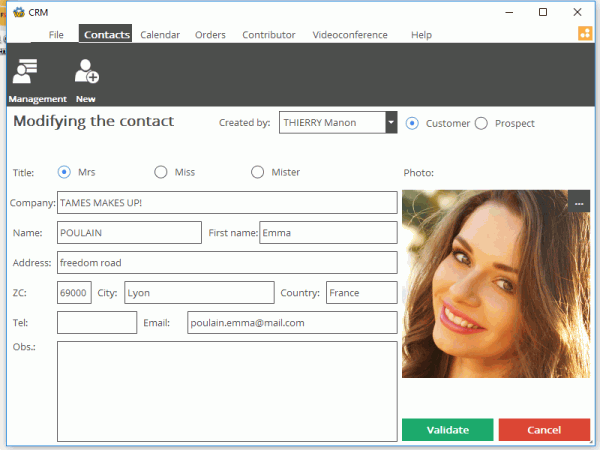 You are modifying information about a customer
and you click the "Validate" button. 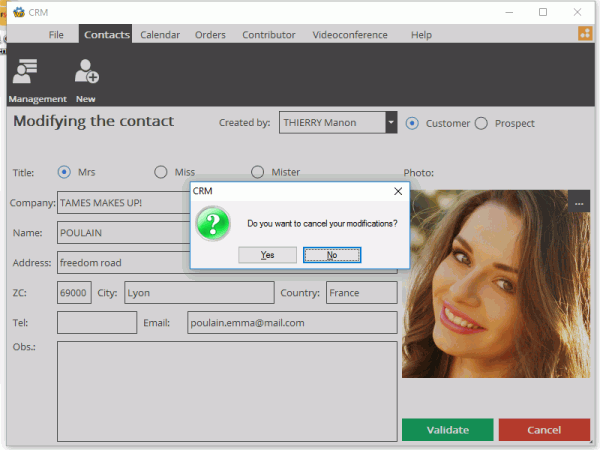 A window prompts you to confirm or cancel the changes.
The main window (in the background) has become unavailable.
It is automatically dimmed.
You immediately identify the window that must be used. DDW for all the application windows By default, the DDW feature is enabled for all the application windows. When creating a new project, this option is checked by default. To enable the DDW feature on all the application windows: - Open the project description window. To do so, go to the "Proyecto" tab, "Proyecto" group, and click "Descripción".
- On the "Advanced" tab, select "Activar OVI (Oscurecimiento de Ventanas Inactivas) para oscurecer las ventanas cuando están inactivas".
- Validate.
Remarks: - If "Activar OVI (Oscurecimiento de Ventanas Inactivas) para oscurecer las ventanas cuando están inactivas" is disabled for the project, the DDW feature will be disabled at runtime, even for windows for which this option is enabled.
- If the "Activar OVI (Oscurecimiento de Ventanas Inactivas) para oscurecer las ventanas cuando están inactivas" option is enabled for the project, the DDW feature will be enabled at runtime for all windows (except those for which this option is unchecked).
DDW on a specific window By default, the DDW feature is enabled for all the application windows. When creating a new window, the DDW feature is enabled for this window. To enable the DDW feature on a specific window: - Open the window for which the DDW feature must be enabled.
- Go to the "UI" tab of the window description ("Description" in the context menu).
- Select "Oscurecer ventana cuando se vuelve inaccesible (O.V.I.)" and validate.
Note: This feature can be enabled or disabled: - by the end user via "Gray the window if it is inactive (DDW)" from the context menu of the window.
- through programming, with WinEnableDDW.
Programming By default, the DDW feature is enabled for all the application windows. Several WLanguage functions can be used to configure the DDW feature in an application: | | | AAFDisable | Associated with the aafRateDDW constant, disables the ability for the end user to modify the level of DDW. The corresponding menu options are not displayed anymore and the shortcuts Ctrl + Alt + "+" sign or Ctrl + Alt + "-" sign do no longer operate. | | WinDisableEffect | Disables the visual effects of the graphic engine of WINDEV. This function allows an application to be run on a computer with limited graphic capabilities or to be run in TSE mode if the bandwidth is limited. The DDW feature can be disabled by the effectDDW constant. | | WinEnableDDW | Enables or disables the DDW feature. | | WinForceDDW | Forces the DDW feature on a window even if this window is not inaccessible. | | WinInactiveEffect | Enables or disables the DDW feature. | | WinRateDDW | Used to find out and modify the level of gray for the windows to which the DDW feature is applied. |
DDW feature on the user computers Configuration of the end-user computers Depending on the configuration of the end-user computers, the DDW feature may have no effect. Indeed, the DDW feature is affected by the characteristics of the video card, the speed of the processor, ... If a problem occurs, ask the end users to update the driver of their video card. Remark: To function, the end-user workstation must: - have a display mode greater than 256 colors.
- be in 32-bit or 64-bit mode.
- be running Windows 2000 or later.
- use the maximum level of "Hardware acceleration" for the video card (advanced display properties of the computer).
Limit The HTML, Xaml, Cube, Carousel (.Net version) and ActiveX controls are not dimmed by the DDW feature. |
|
|
|
|
|
|
|
|
|
|
|
|
|
|
|
|
|
|
|